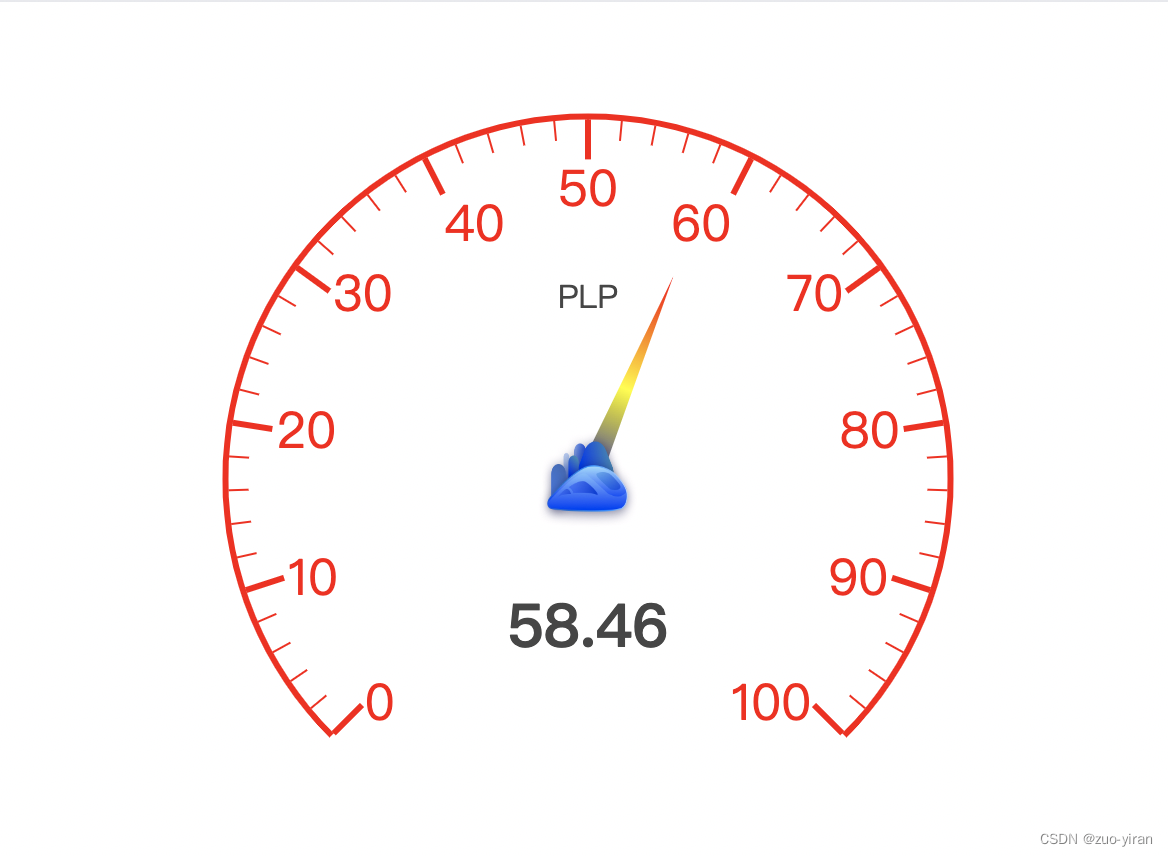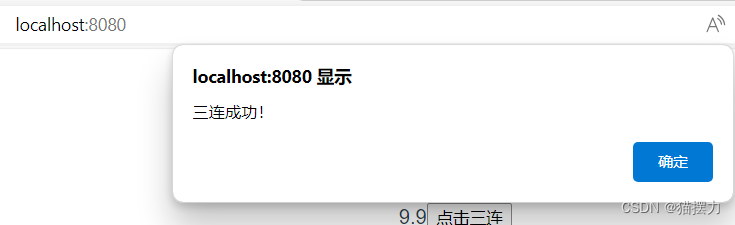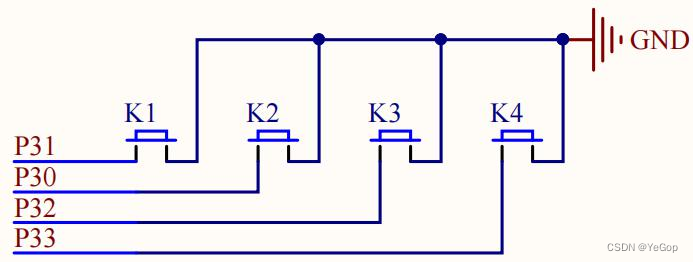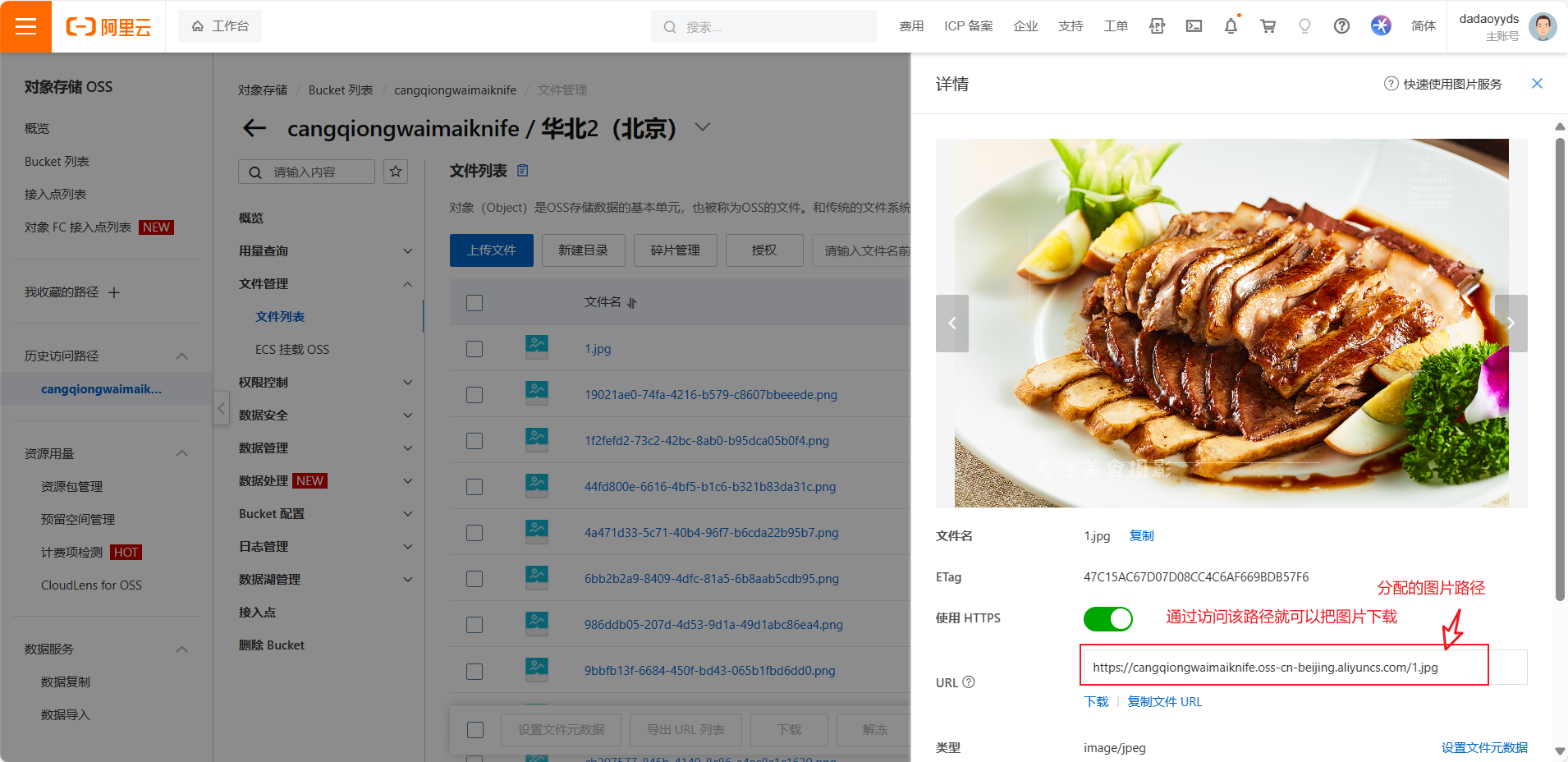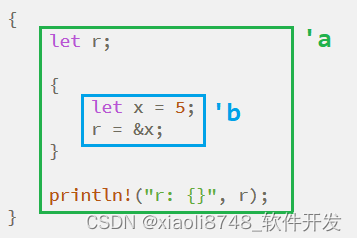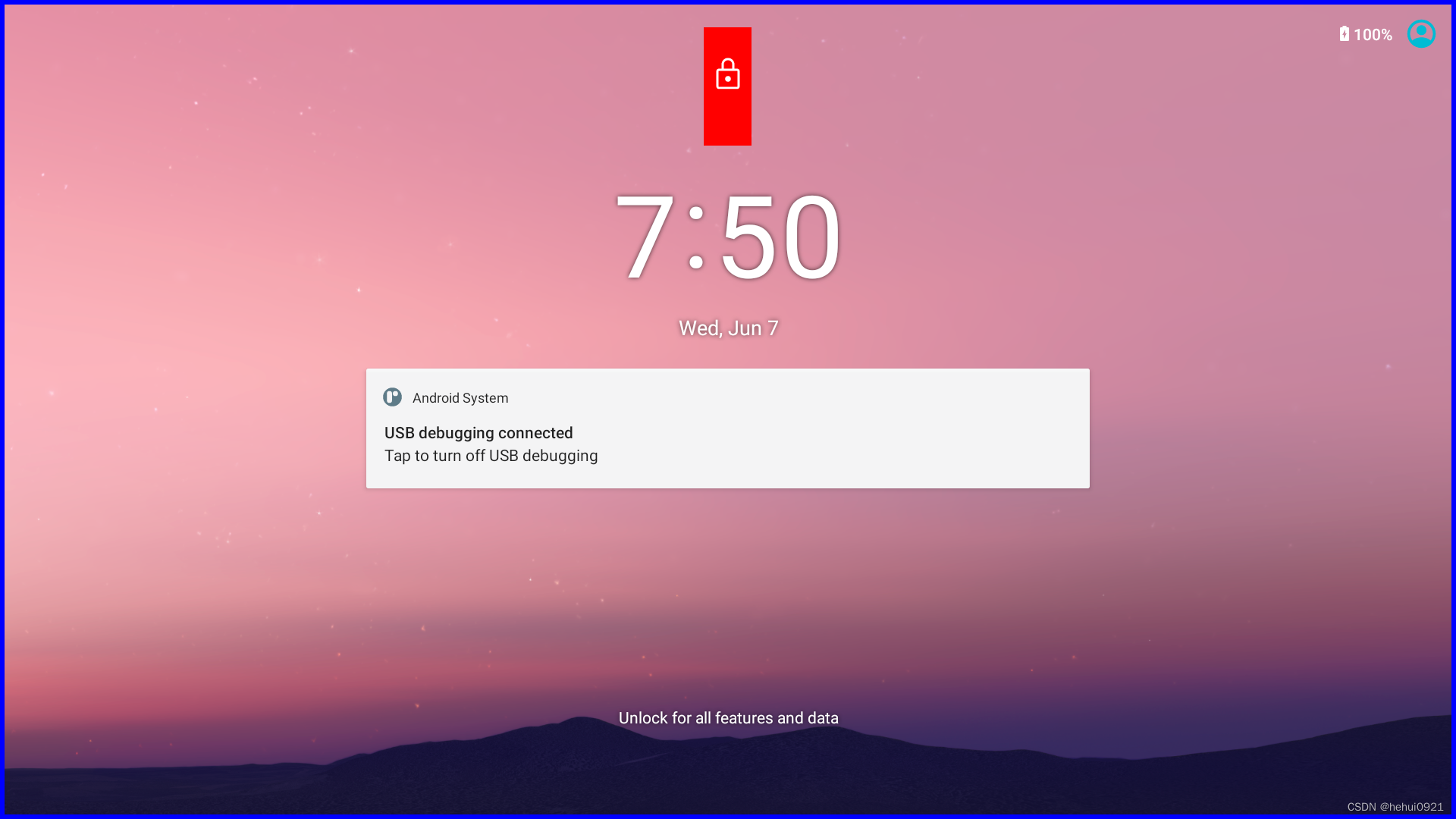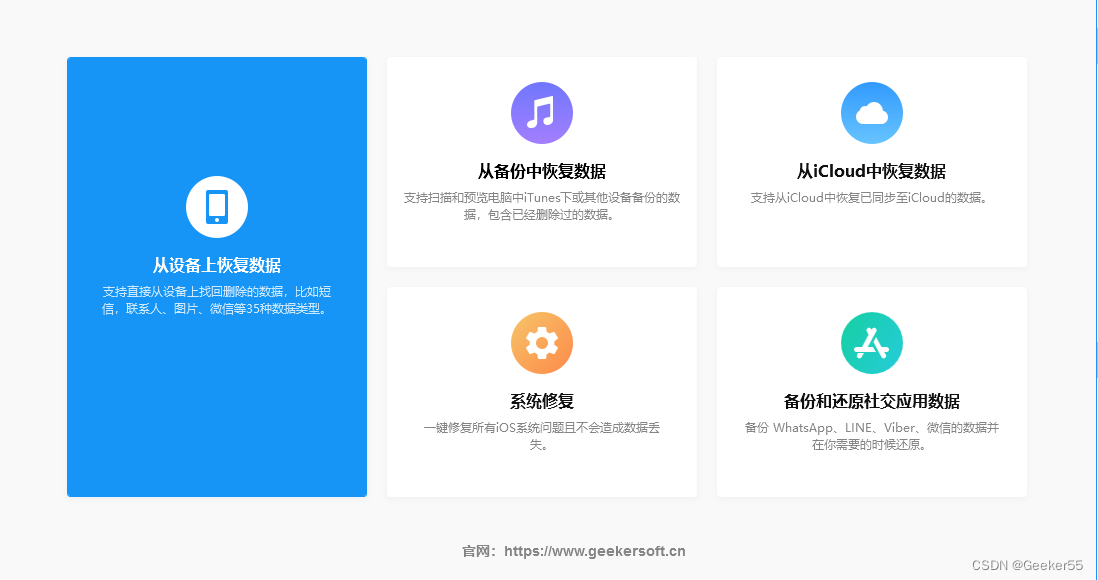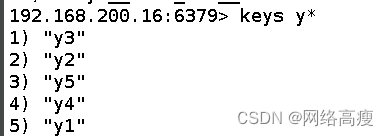1、内存
5439为单个内存插槽,网上那些写两个的都是乱写的,型号是ddr3L。原来是4G,换成国产全新三星颗粒寨条,8g 1600hz。
淘宝价:47元。

2、CPU和显卡
如果和我一样在系统里面找不到GT740M的独显,那这一步就有必要了。
使用利民TF7硅脂,京东价9.9元。
拆开后盖,卸下左边风扇,再卸下铜管。就可以看到cpu和显卡了。擦掉上面的硅脂,然后用吹风筒朝着显卡吹,吹到发烫。涂上利民TF7。装回去就好了。进系统打上驱动就能看到gt740m了。实测单烤cpu 5分钟,主频双核2.3g,温度55度。单烤显卡5分钟,温度62度,平常使用风扇几乎静音。


3、硬盘
5439具有两个硬盘位,一个是sata,一个是半高msata。作为备用机,买杂牌便宜的固态就行。
1)sata口使用 骑尘256g,京东价97元。
sata硬盘用来安装win10,直接安装家庭版可以激活,笔记本原装win8的码是可以激活win10的。


2)msata口使用 SAMSWEETSSD(新思维)512G半高msata,京东价297元。
msata口硬盘用来安装deepin linux,这里需要注意,dell的bois是找不到msata的直接引导项的,但是正确安装机器也能识别。这里细说:
首先,上dell官网,自动检测笔记本型号,然后在驱动下载项找到bios,更新bios。旧bios只支持achi模式,更新后可以把achi关掉。
我用pe装的win10,所以是legency模式。安装完后进bios,切换成uefi模式,同时选择展示legency设备。启动后安装deepin。装完后,F12可以看到多了个叫deepin的选项。并且默认启动进入deepin。如图所示,红线圈出来的,Hard Drive是启动win10。UEFI BOOT:中的deepin就是msata了。
当然也可以在win10里面用easybcd引导deepin。用软件直接加一个Linux启动项到win10的引导中。如果使用easyuefi,则win10需要用uefi模式安装。
其他bios设置如图。



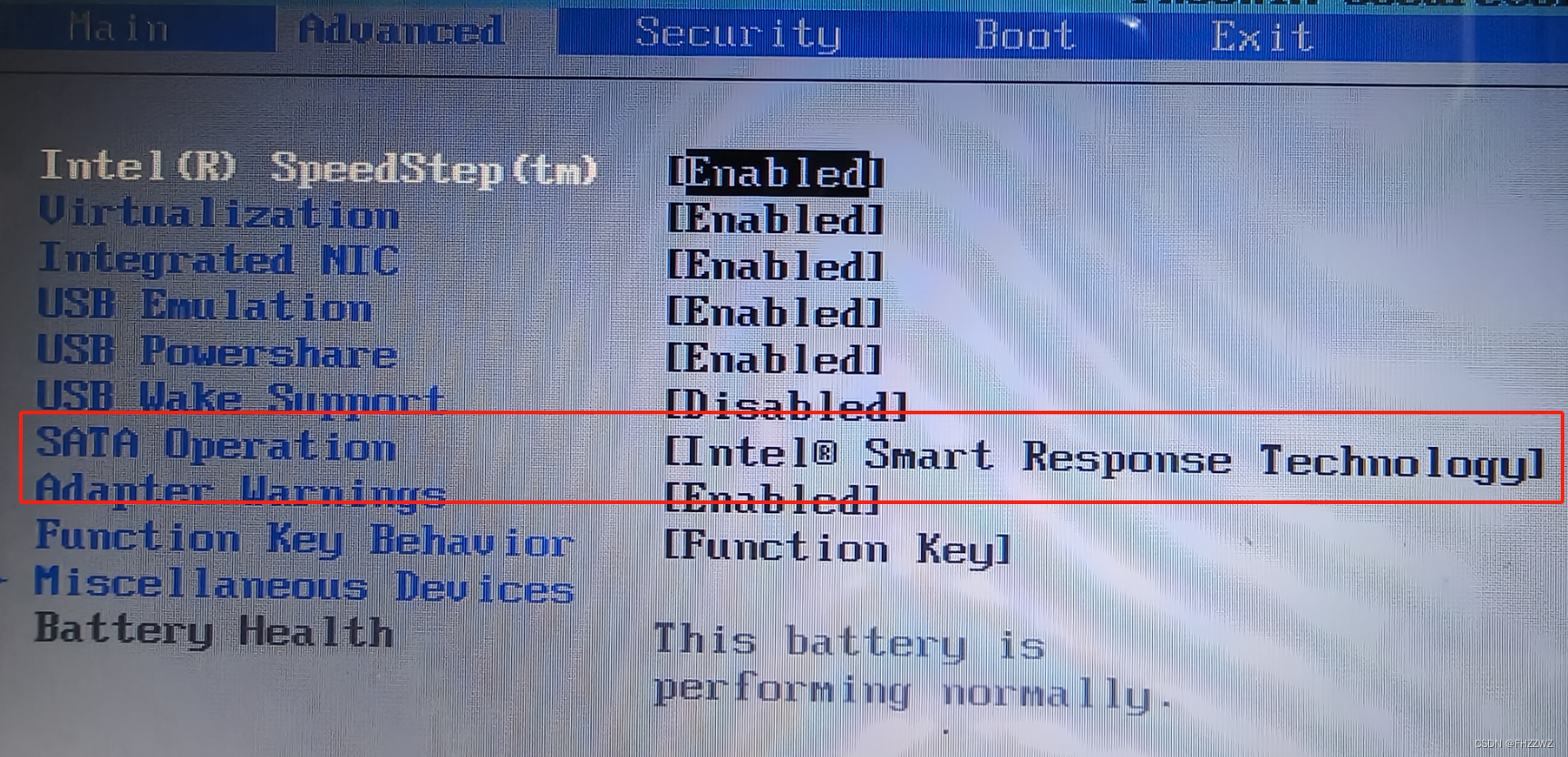

4、网卡
原网卡为3160ac(已经坏掉),更换为更强的8265ac。新网卡是蓝牙4.2的,不支持蓝牙5是个遗憾。这个网卡有个坑,装完后可以自动识别无线网络,但蓝牙功能却没有。dell官方驱动或英特尔官方驱动安装后都找不到蓝牙,最后用360驱动大师打上了蓝牙驱动,就有了。淘宝价:40元

5、电池
电池老化鼓包坏了,找国产新电池换上就行。淘宝价:75元。

6、键盘
键盘按键经常乱跳,没法使用了,使用78键有线键盘替代,淘宝价:17元。

7、显示器
原显示器是低色域tn屏,太差了,建议更换为72色ips屏,淘宝价是100元。100色的是170元。
我这里没有携带需求,所以使用外接屏方案。注意这本子hdmi口支持4k 30hz。所以不推荐4k屏。我这里用的是18寸2k 160hz的便携屏,该屏支持typeC一线通方案,当然5439这机子没有typeC接口。